超级店长采购下单-超级店长采购下单下载 v1.1.6官方正式版
超级店长采购下单是比较好用的采购软件。
超级店长采购下单使用说明
如何采购下单
一、采购前的准备
采购下单前您需要完成以下准备:
1.绑定拼多多店铺
2.绑定淘宝或1688平台的采购账号(消费者账号)
3.维护拼多多商品的货源链接,详见货源管理教程
二、绑定拼多多店铺
1.首次使用软件时,需要先绑定拼多多店铺
2.进入店铺授权页,点击【绑定店铺】,然后按照弹窗中的提示依次操作
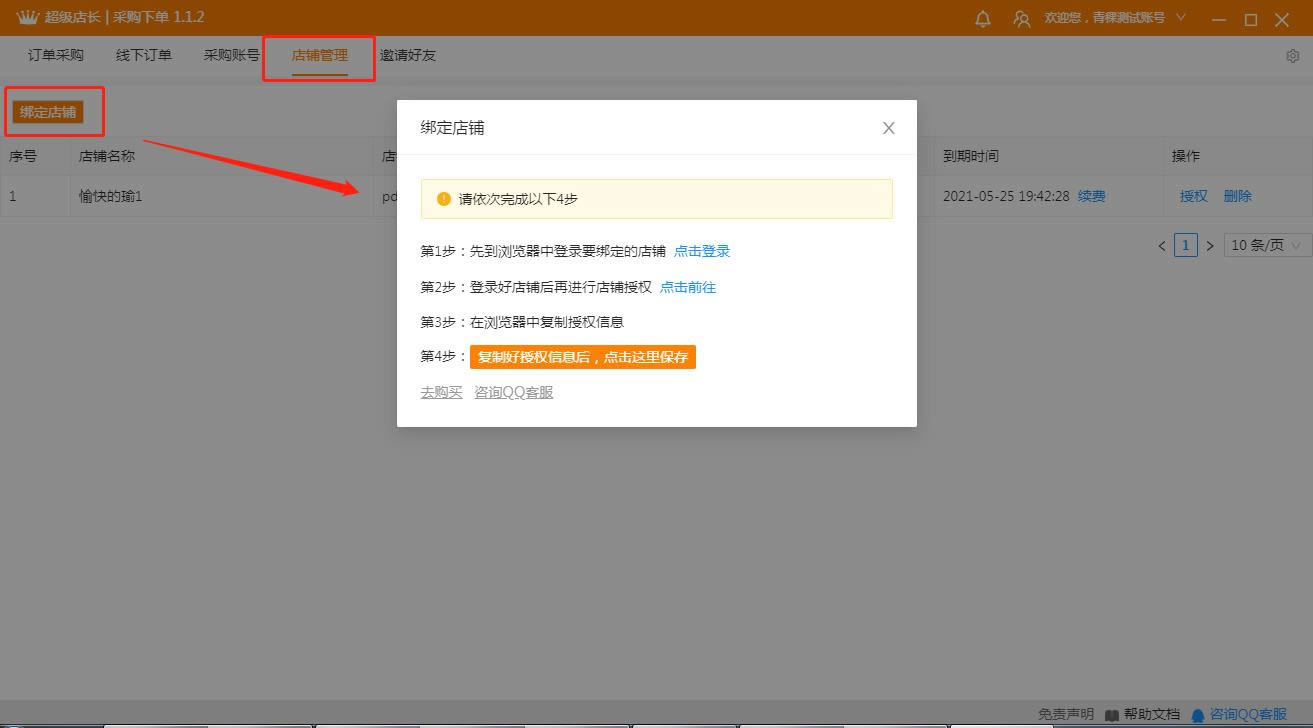
3.点击弹窗中的点击登陆,在浏览器中登录您要绑定的店铺
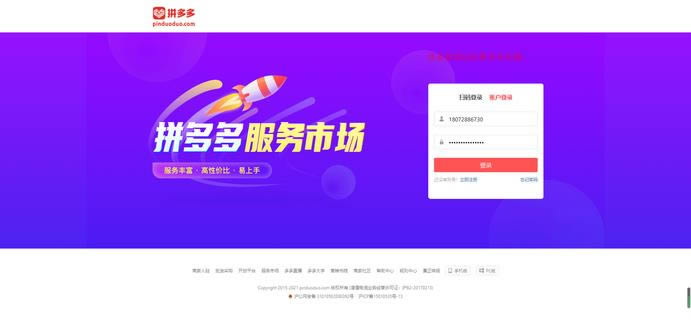
4.登陆店铺后点击弹窗中的点击前往,在浏览器中复制授权码
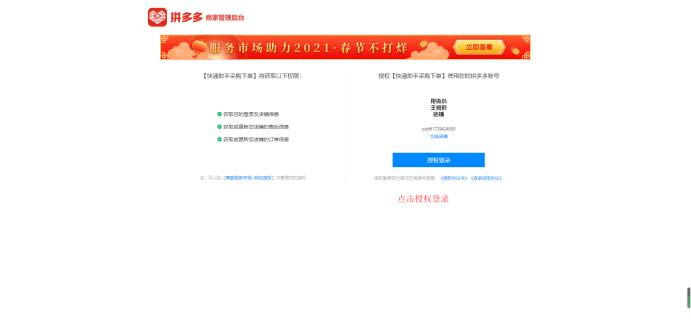
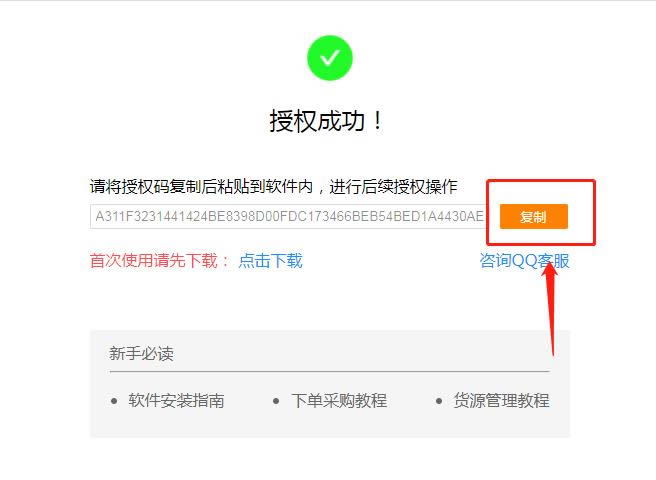
5.回到软件,点击黄色高亮按钮,即可完成绑定
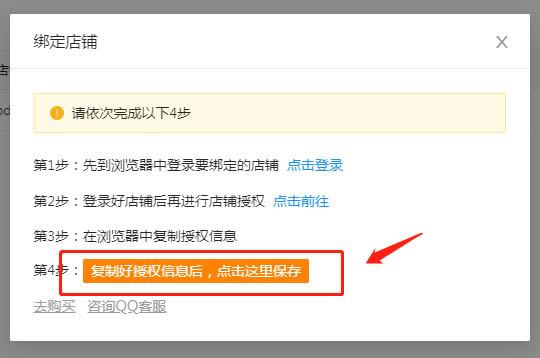
三、绑定采购账号
1.进入采购账号页面,点击添加账号-淘宝或1688(教程中我们以1688为例)
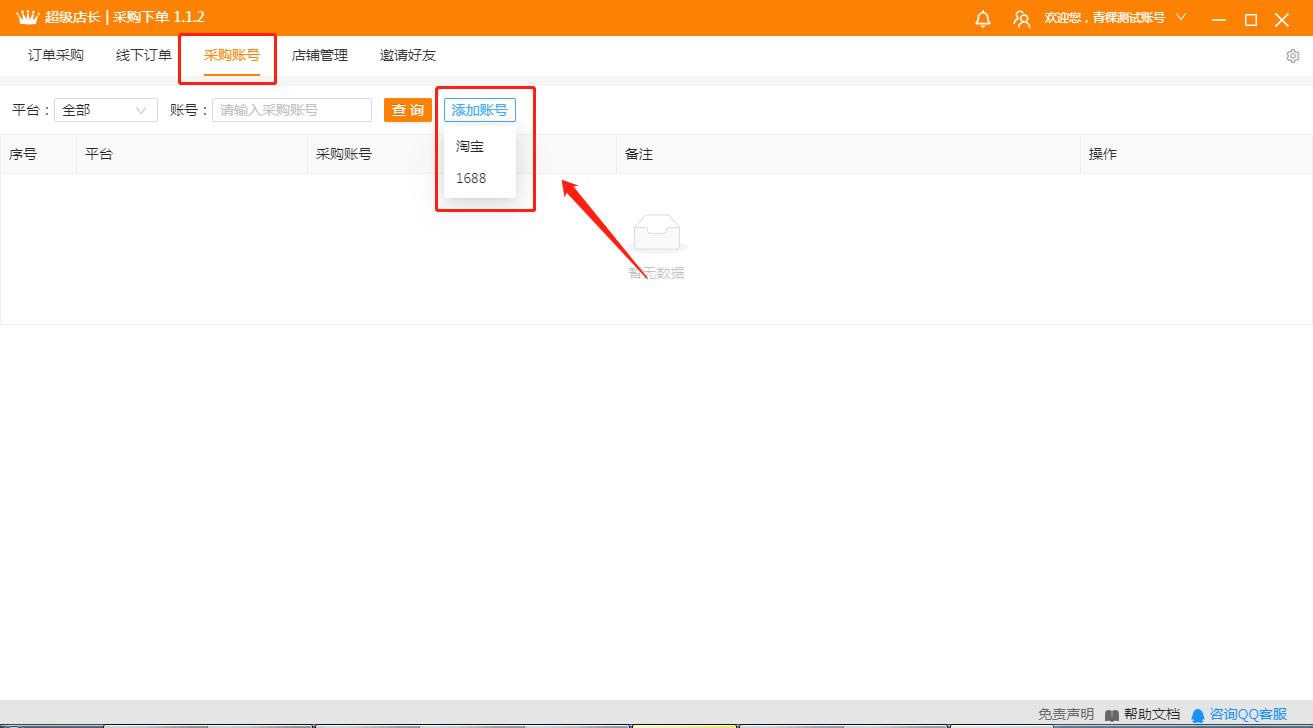
2.在打开的窗口中登陆您的淘宝账号或1688账号
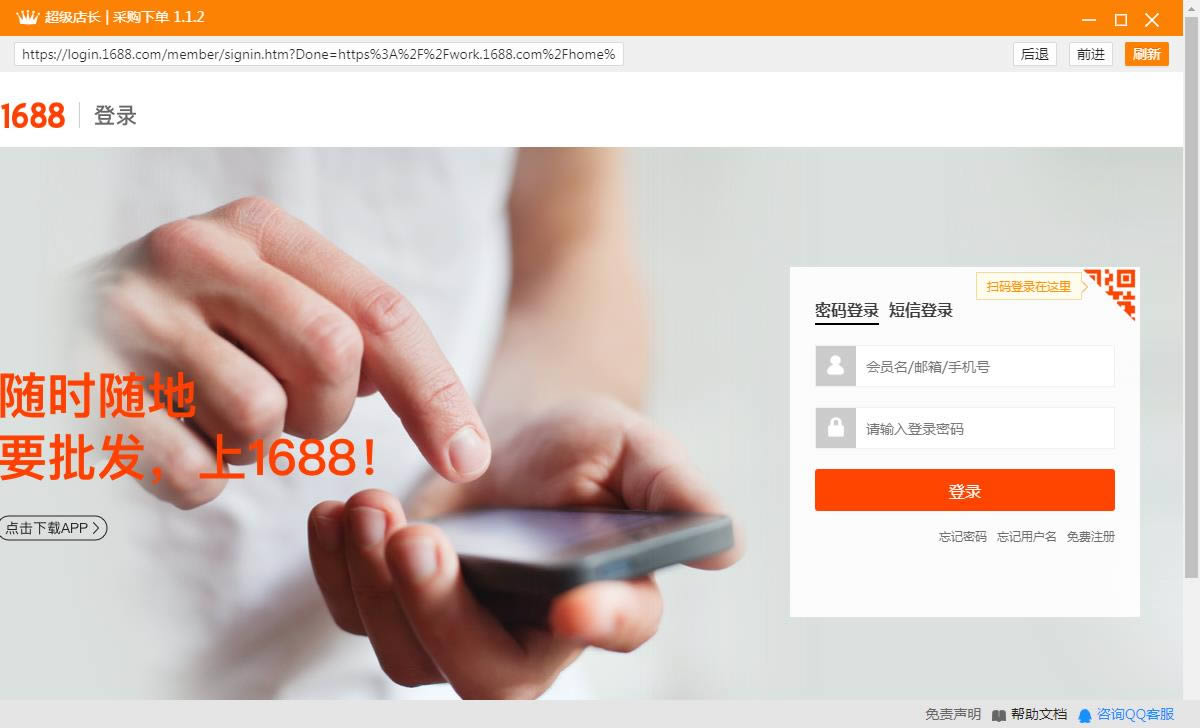
3.登陆成功后,系统会自动添加采购账号
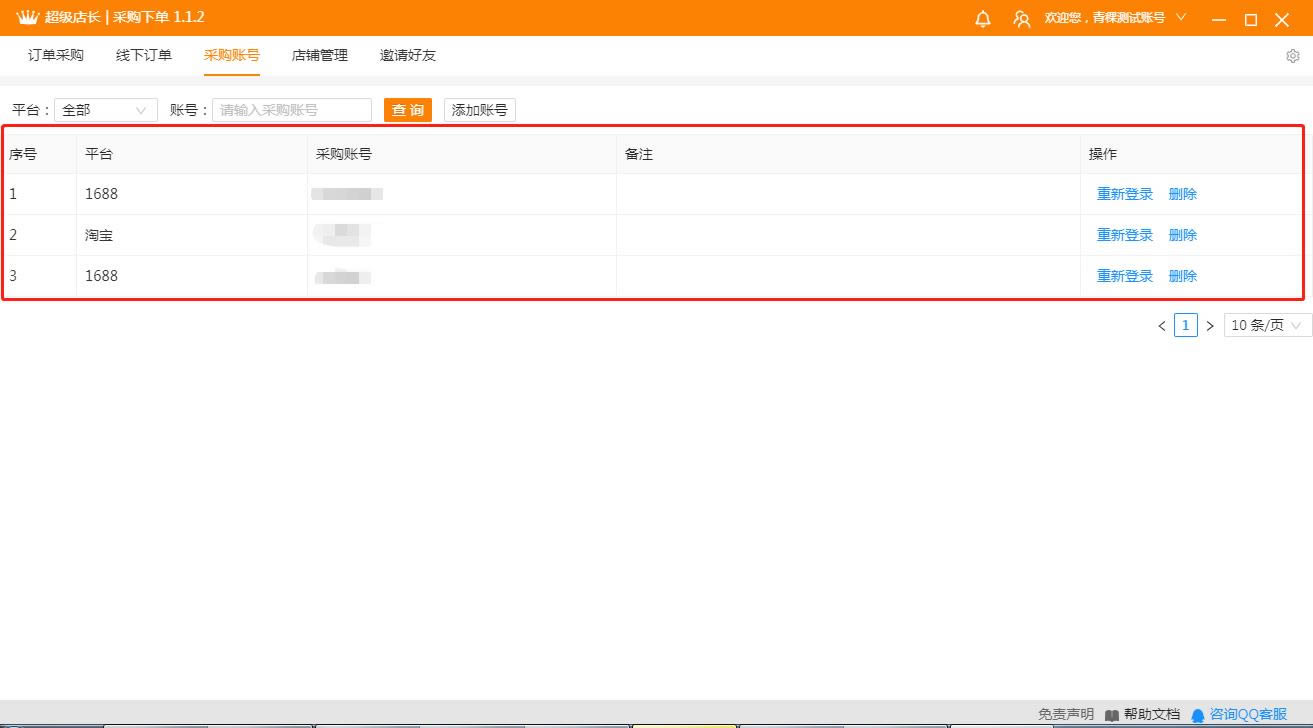
四、下单采购
1.通过软件顶部的导航菜单【订单采购】进入采购页面
2.点击【查询】按钮,查询出待下单的订单,待下单表示拼多多买家已付款而您还没有在系统中采购的订单
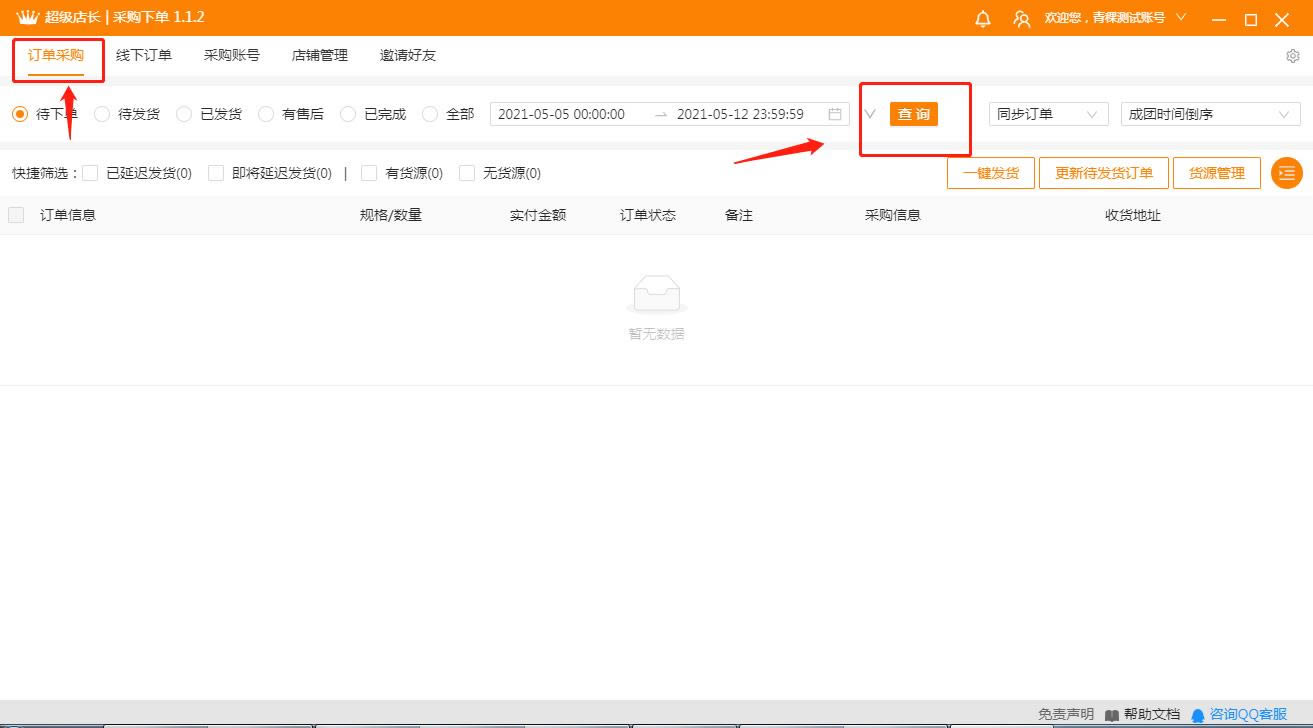
3.首次使用会自动弹出货源管理弹窗,在弹窗中点击搜索货源
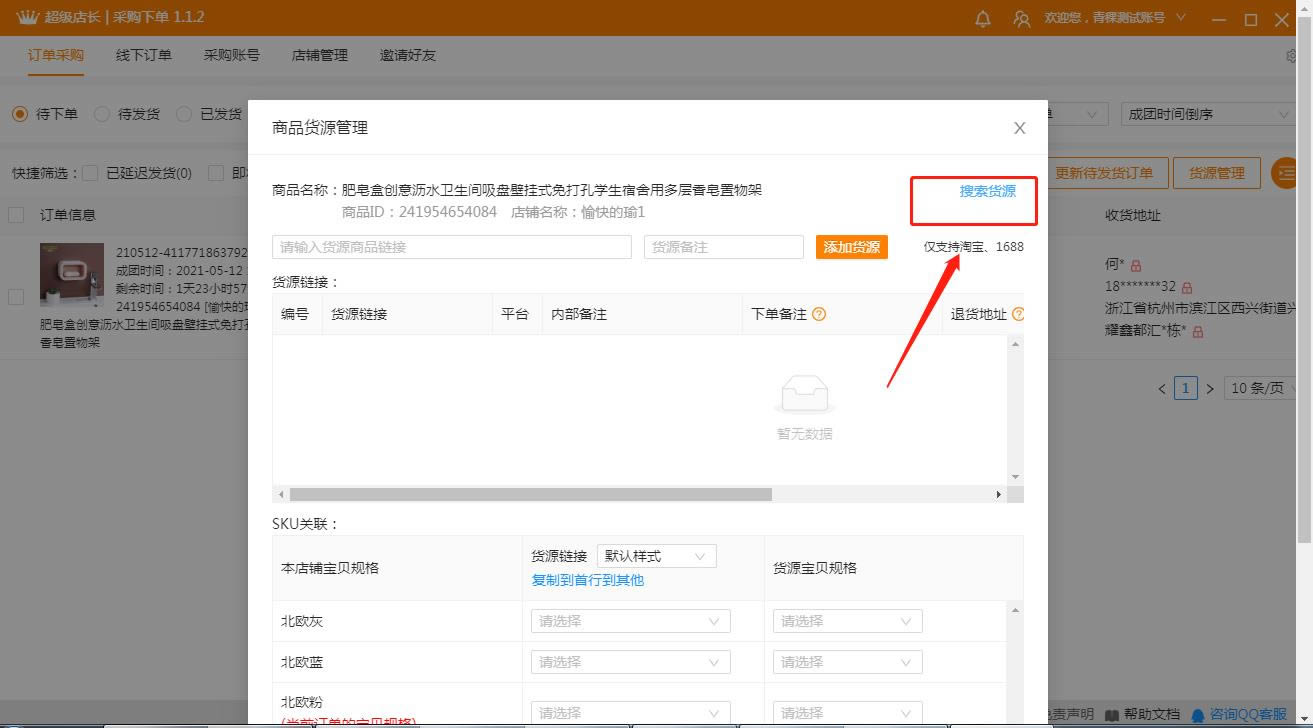
3.系统会根据标题搜索出匹配的货源
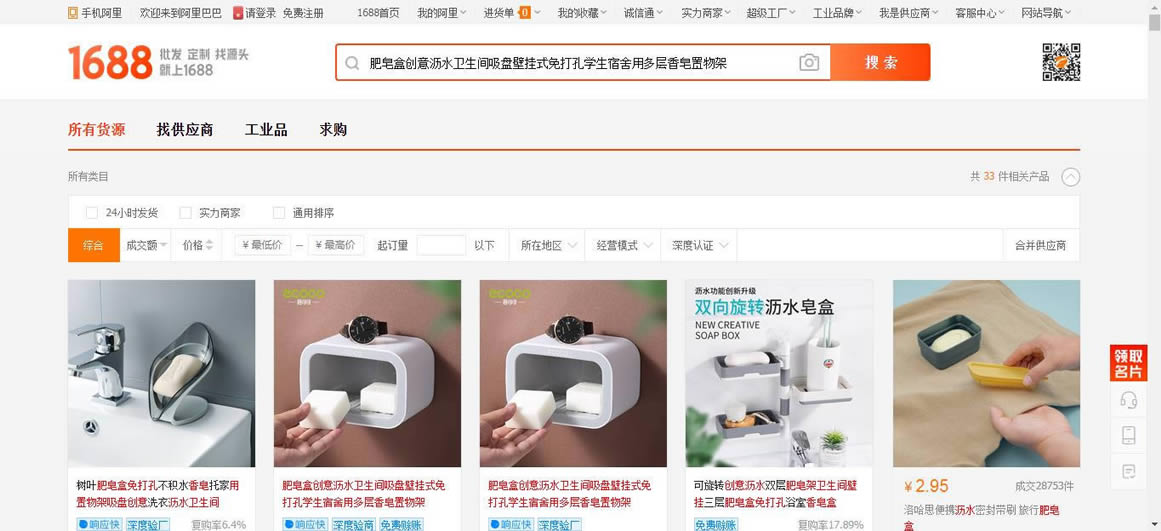
4.找到合适的货源后,复制货源链接
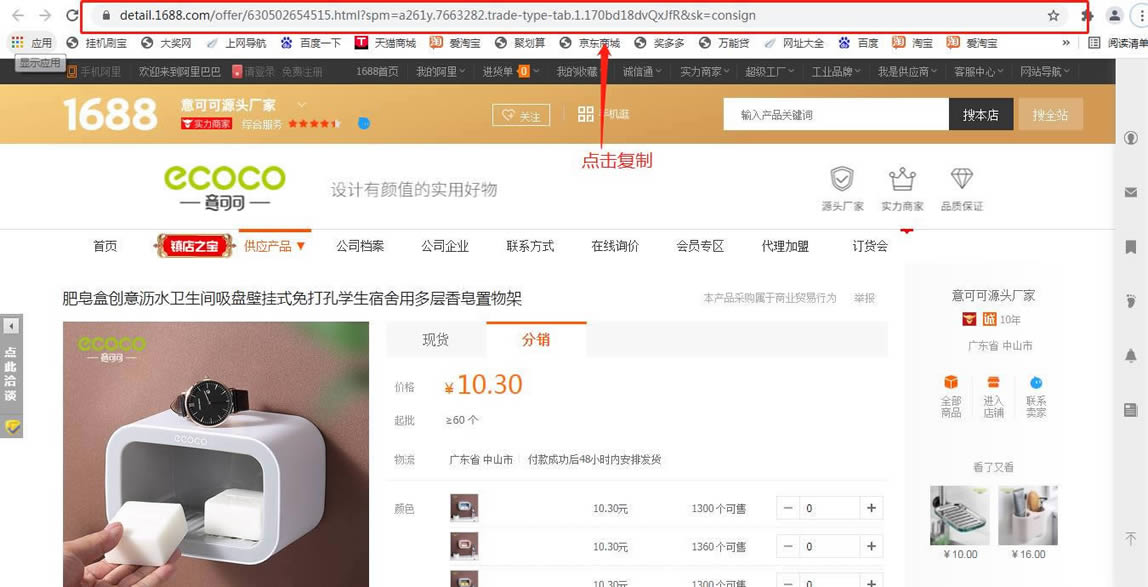
5.回到软件,粘贴货源链接,点击【添加货源】,货源就同步到系统内部了
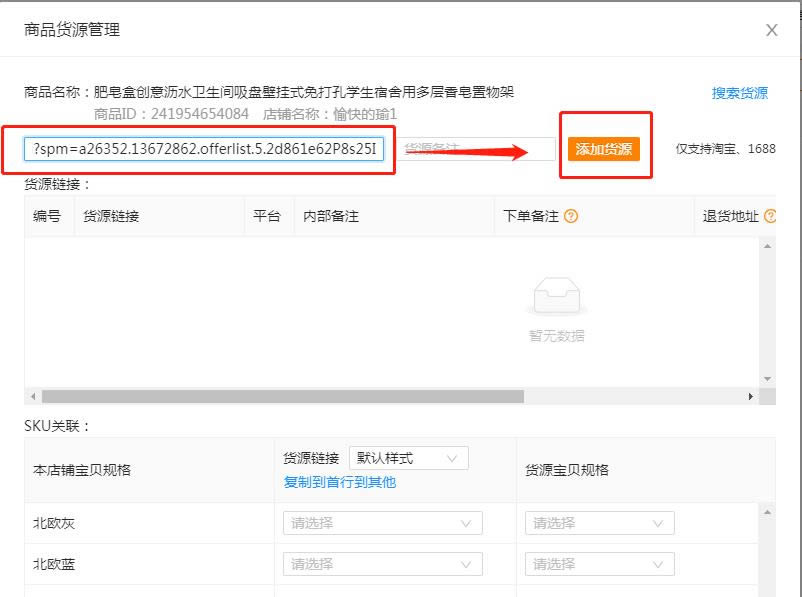
6.在【SKU关联】中,将货源链接与商品SKU关联起来,然后点击确定完成关联
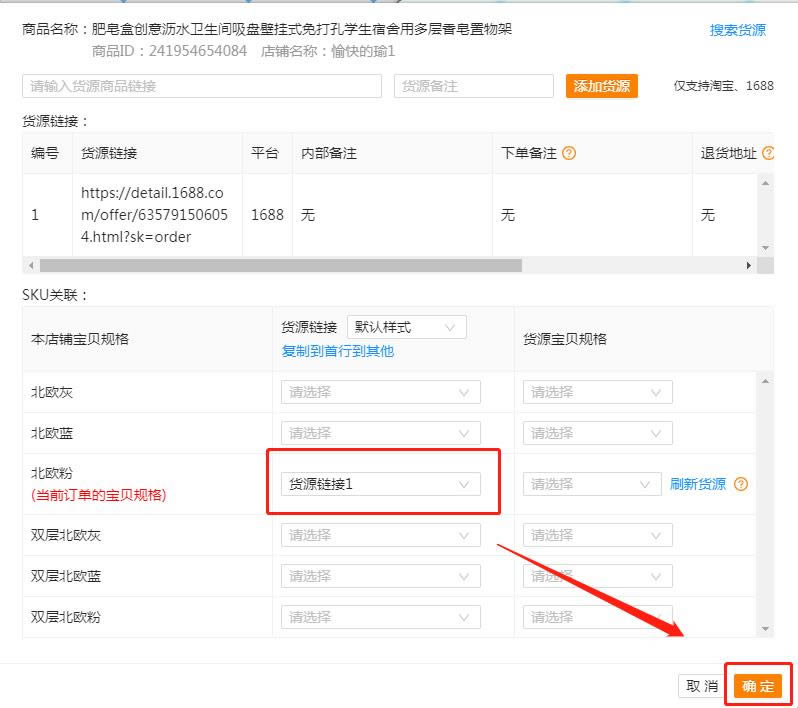
7.再回到【订单采购】页面,点击订单旁边的【下单采购】按钮打开采购窗口
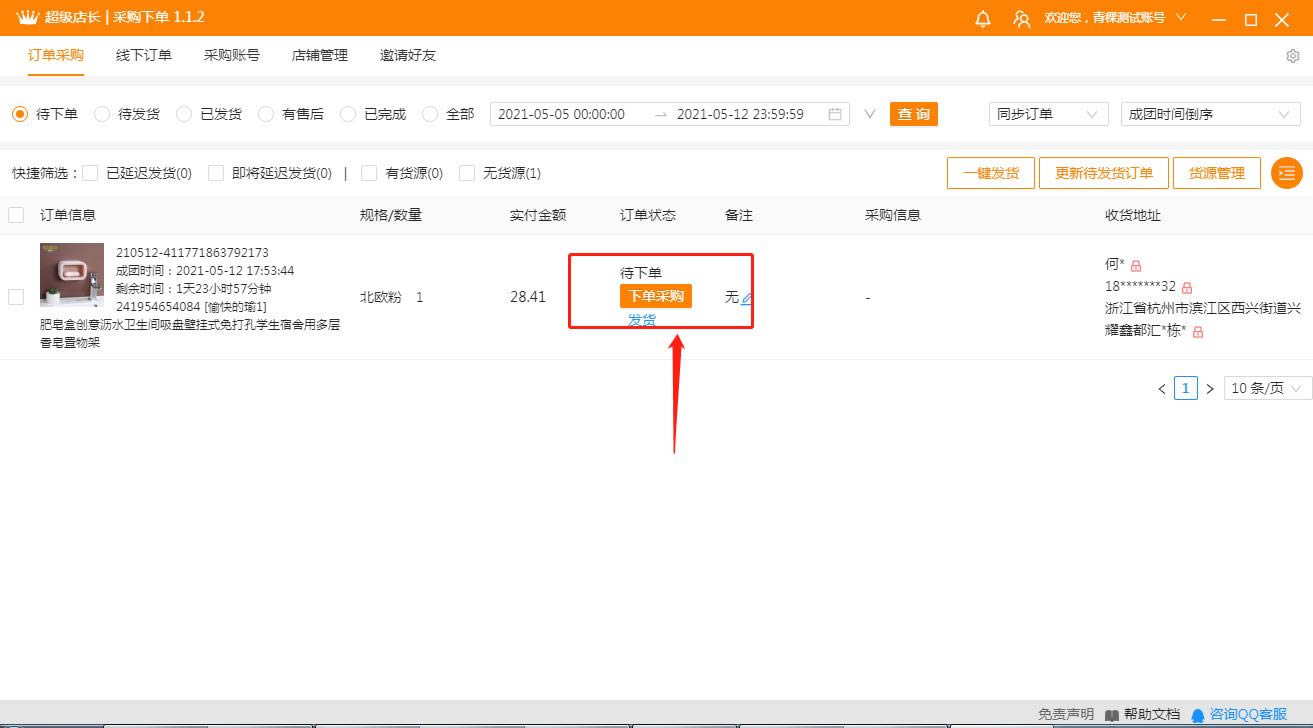
8.在采购窗口中,拼多多订单信息会展示在左侧,右侧是货源详情页
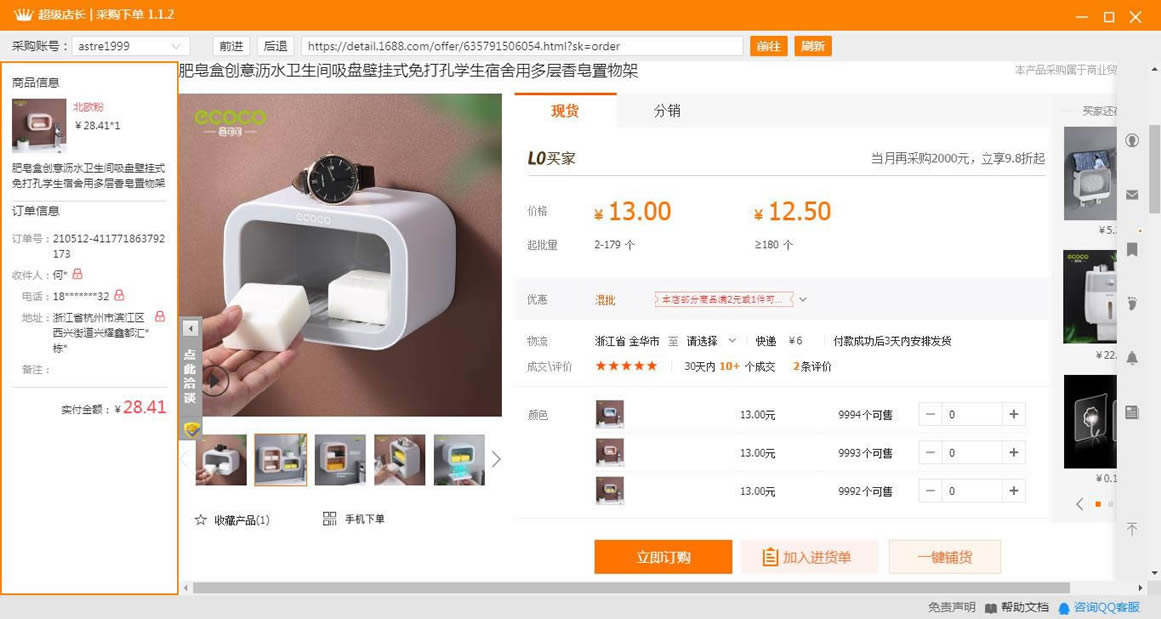
9.在订单信息确认页中,系统会根据拼多多订单的收货人信息自动创建收件人信息并选中
右下角提交按钮旁边会自动根据差价来统计利润
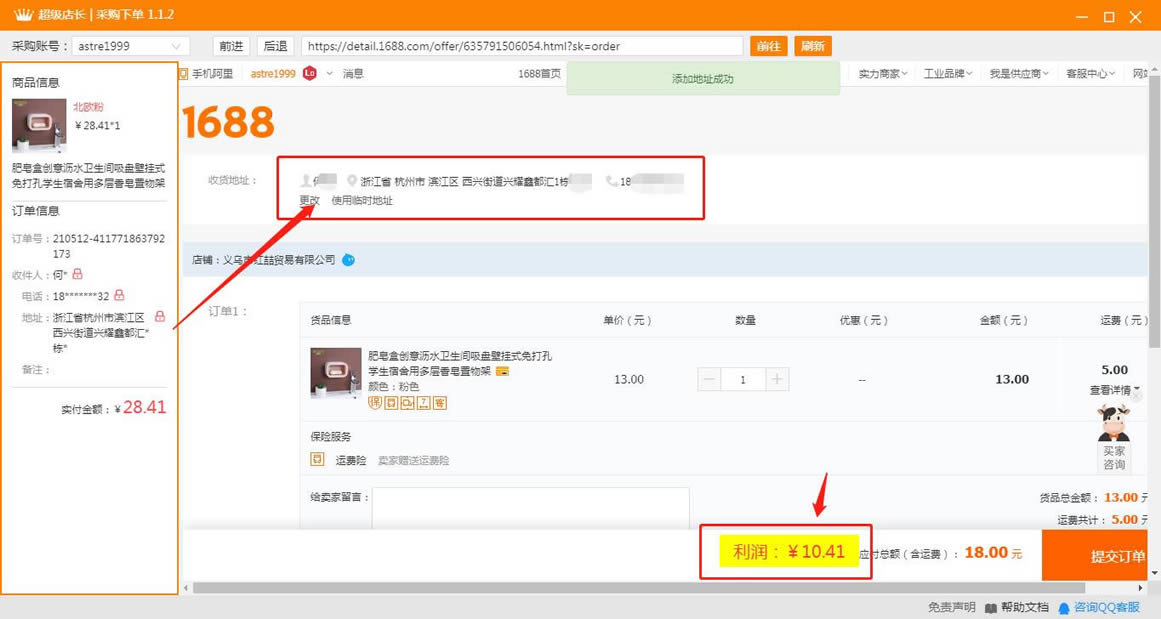
10.提交订单后,系统会自动绑定拼多多订单和货源订单的关系,并记录在软件中,您可以在支付时选择立即支付,或稍后统一支付
11.完成采购下单后,回到系统,勾选【待发货】条件可以查询已采购的订单
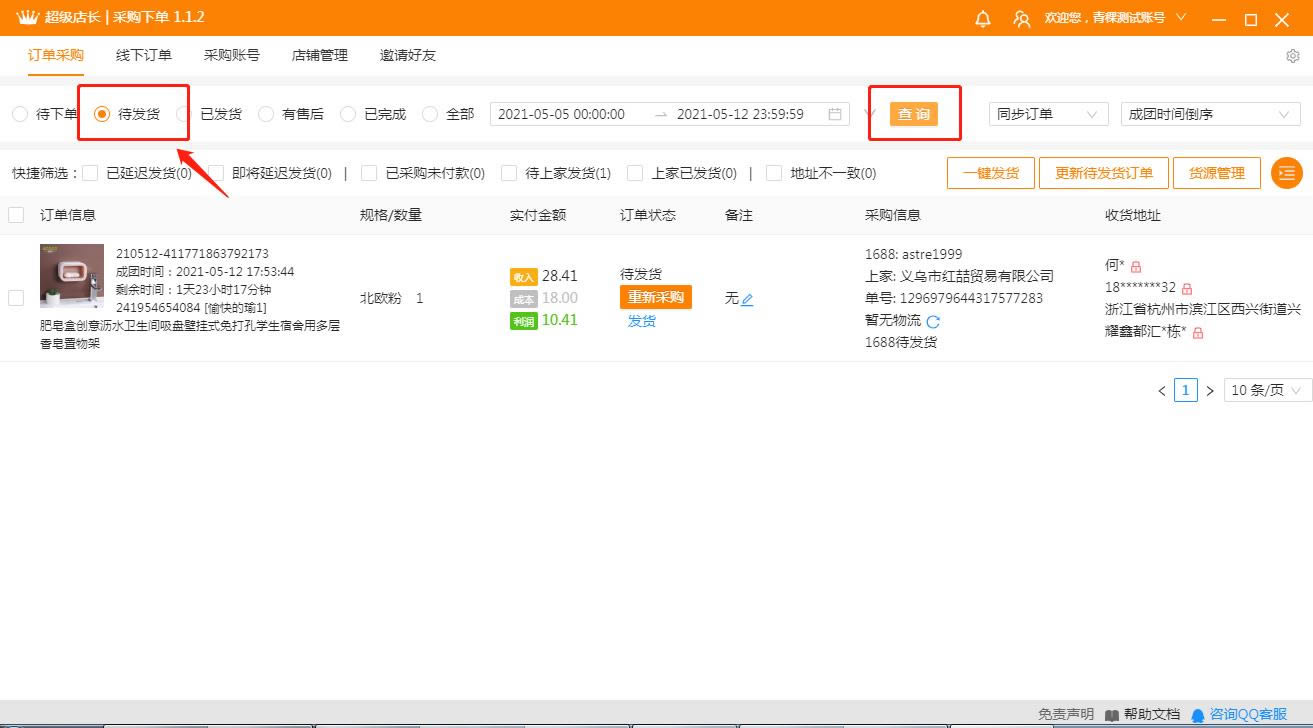
如何管理货源
1.打开货源管理页面
方法一:
(1)进入软件后,点击【货源管理】按钮
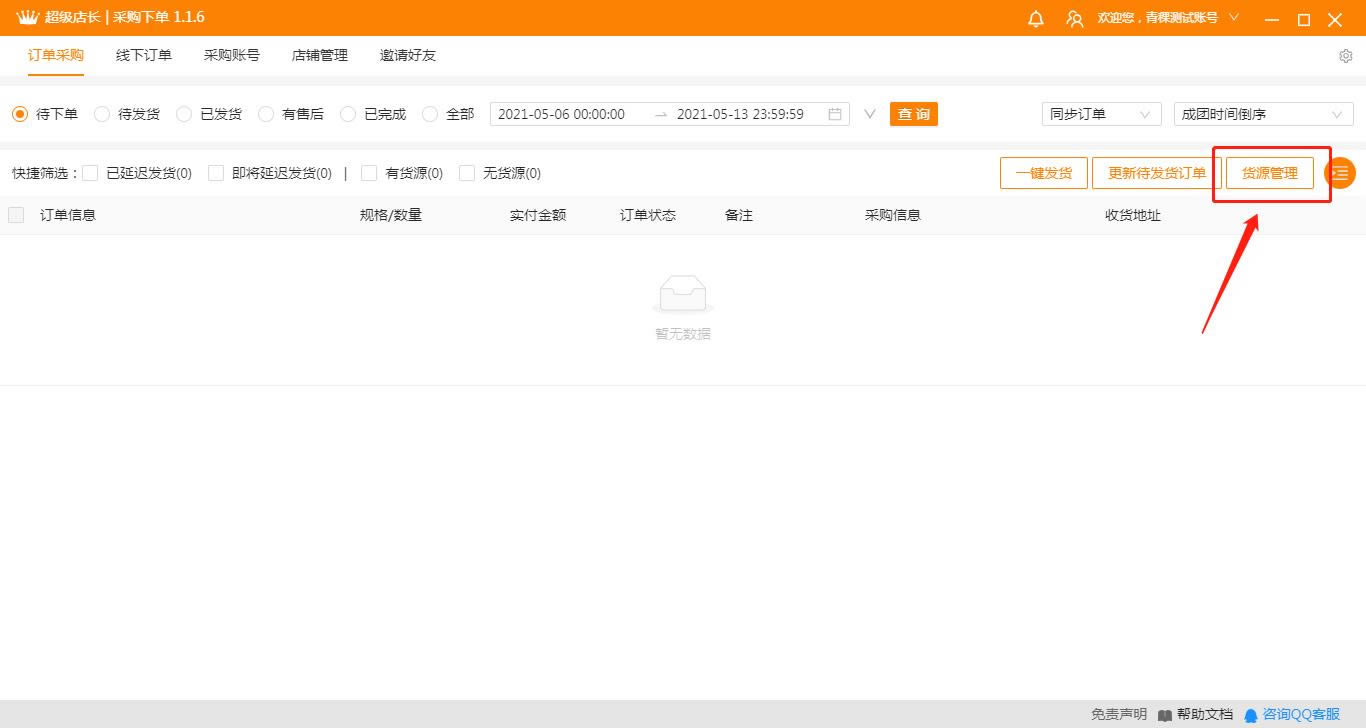
(2)在弹出的窗口中,选择需要维护货源的店铺,并输入商品ID,然后点击【确定】

(商品ID可以在查询订单后快捷复制)
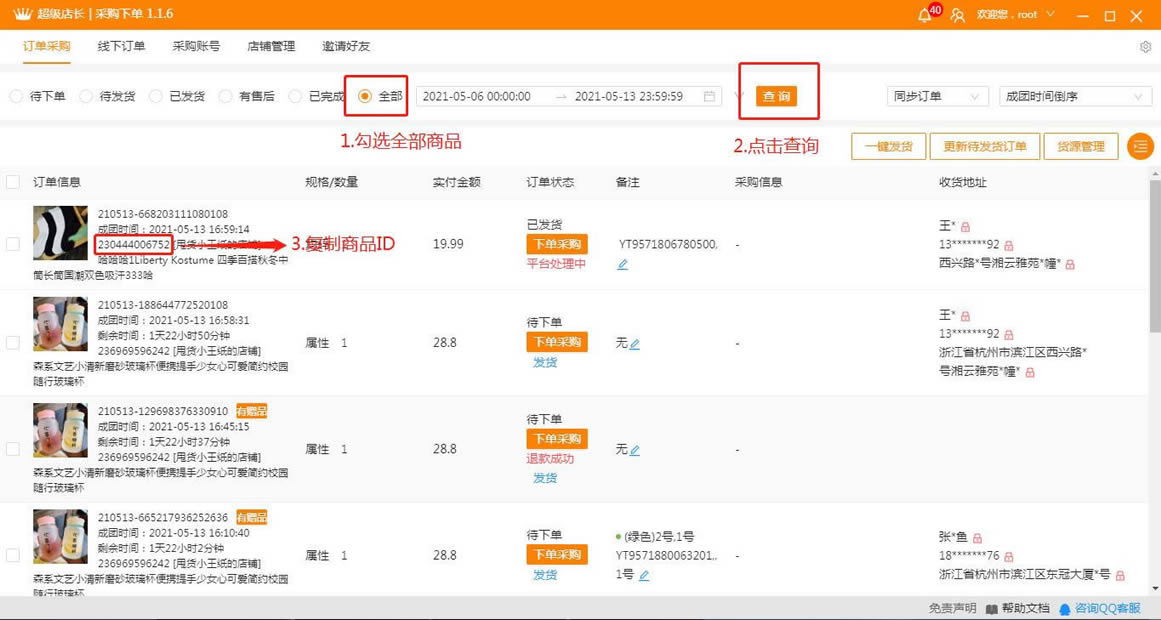
方法二:
(1)进入软件后,先点击【查询】查出需要维护货源的订单
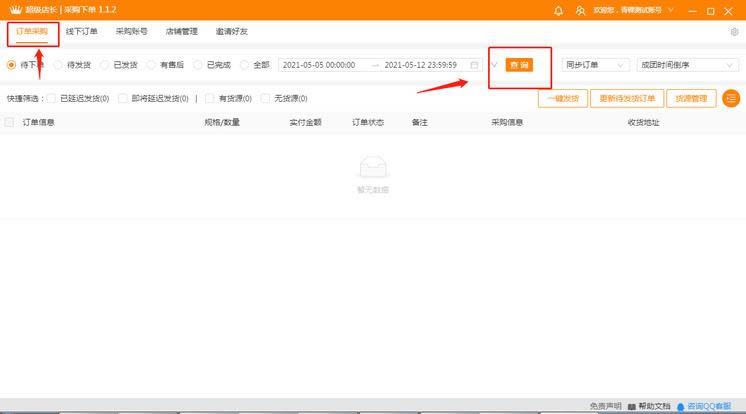
(2)右键点击订单详情快捷进入商品货源管理页面
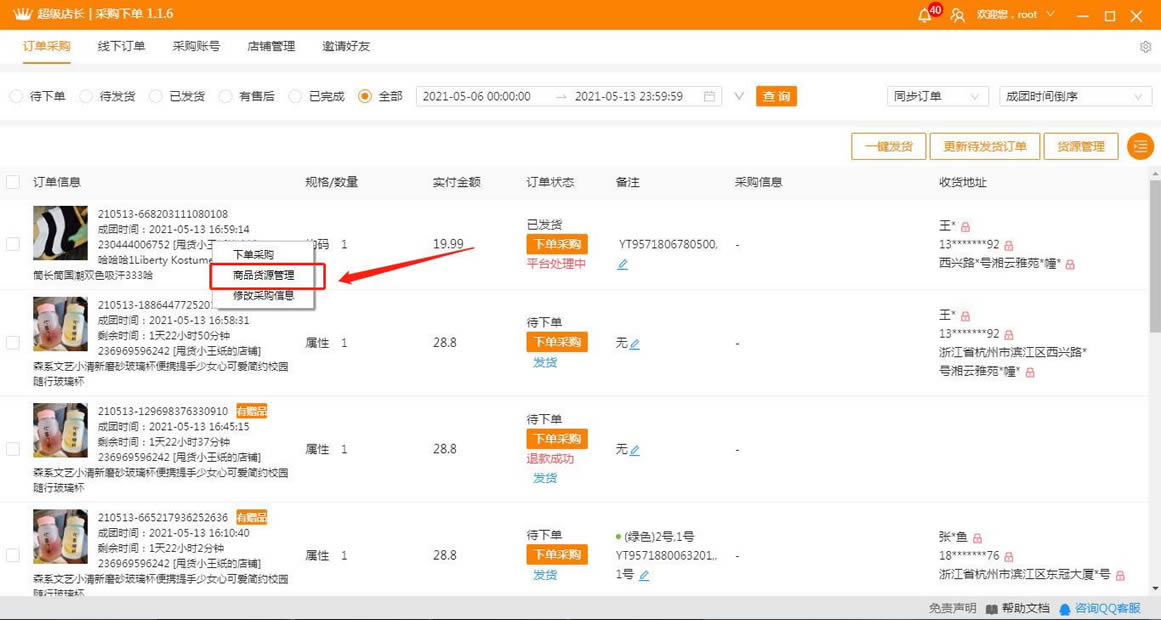
2.在弹出的【商品货源管理】窗口中,点击【搜索货源】
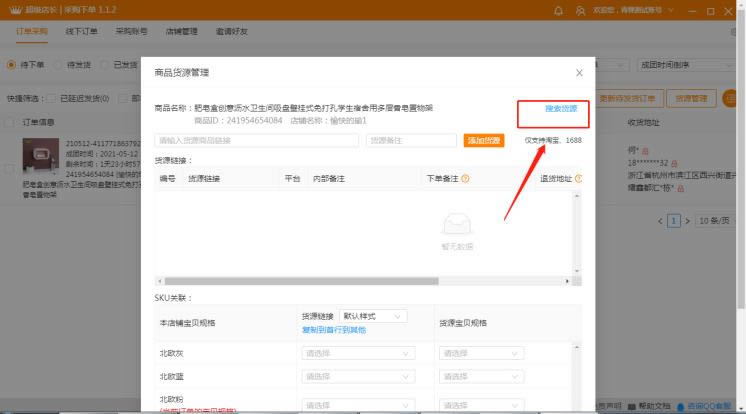
3.系统会根据标题搜索出匹配的货源
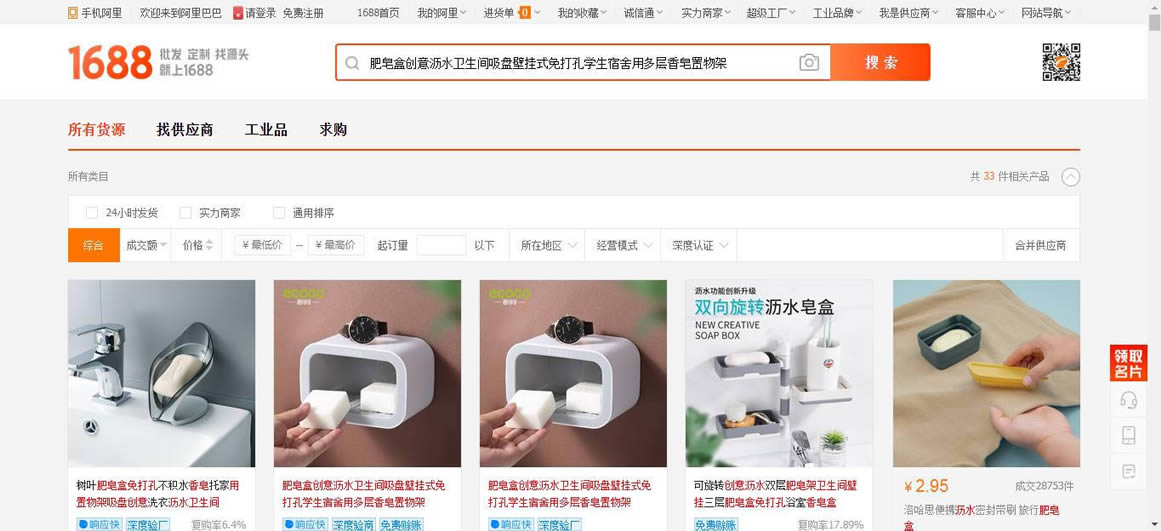
4.找到合适的货源后,复制货源链接
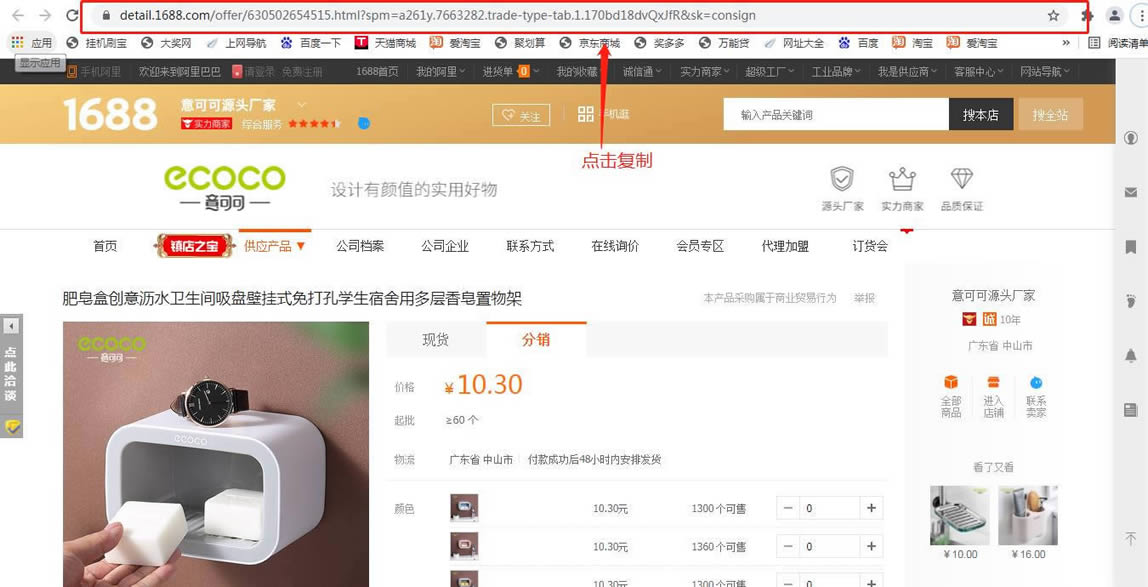
5.回到软件,粘贴货源链接,点击【添加货源】,货源就同步到系统内部了
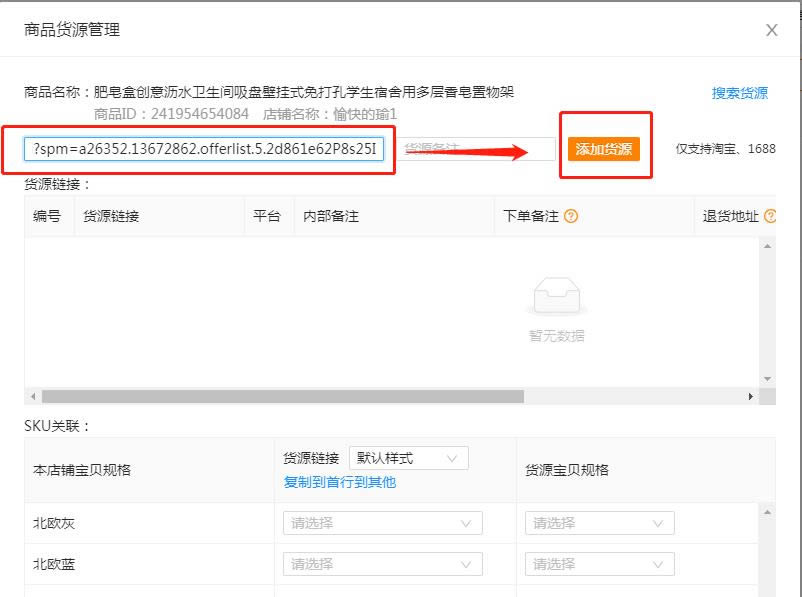
6.在【SKU关联】中,将货源链接与商品SKU关联起来,然后点击确定完成关联
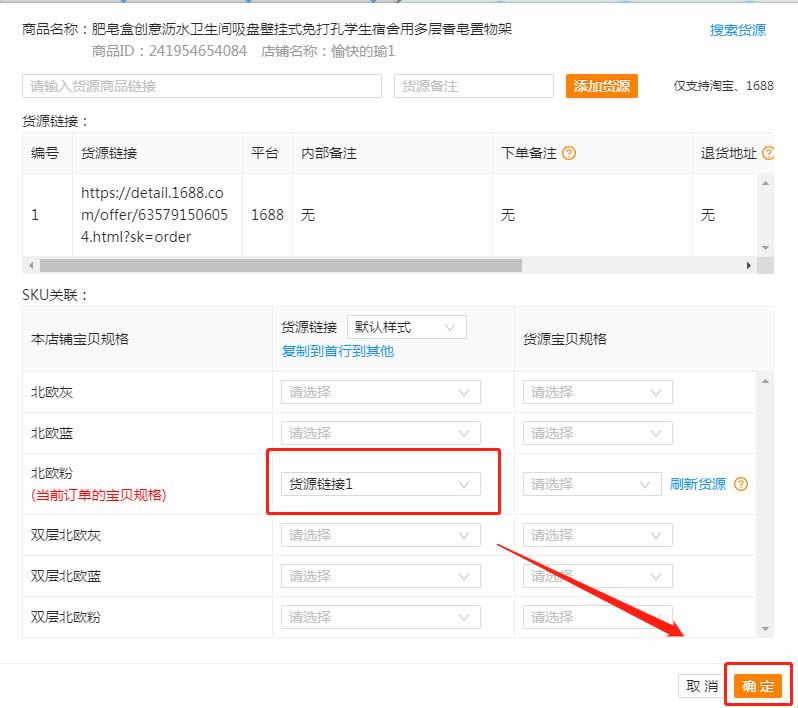
采购订单如何发货
1.进入【订单采购】页面后,勾选【待发货】标签,点击【查询】订单
2.勾选【订单信息】一键勾选所有订单,点击【一键发货】对所有订单进行发货,也可以点击订单详情 内的【发货】按钮,对单个订单进行发货操作

??注意:货源上家发货之后,订单才可以点击发货!可以通过订单信息上面的“快捷筛选”标签查询上家发货状态!
超级店长采购下单更新日志
1.修复若干bug;
2.优化细节问题;
……
点击下载行业软件 >>本地高速下载
点击下载行业软件 >>百度网盘下载